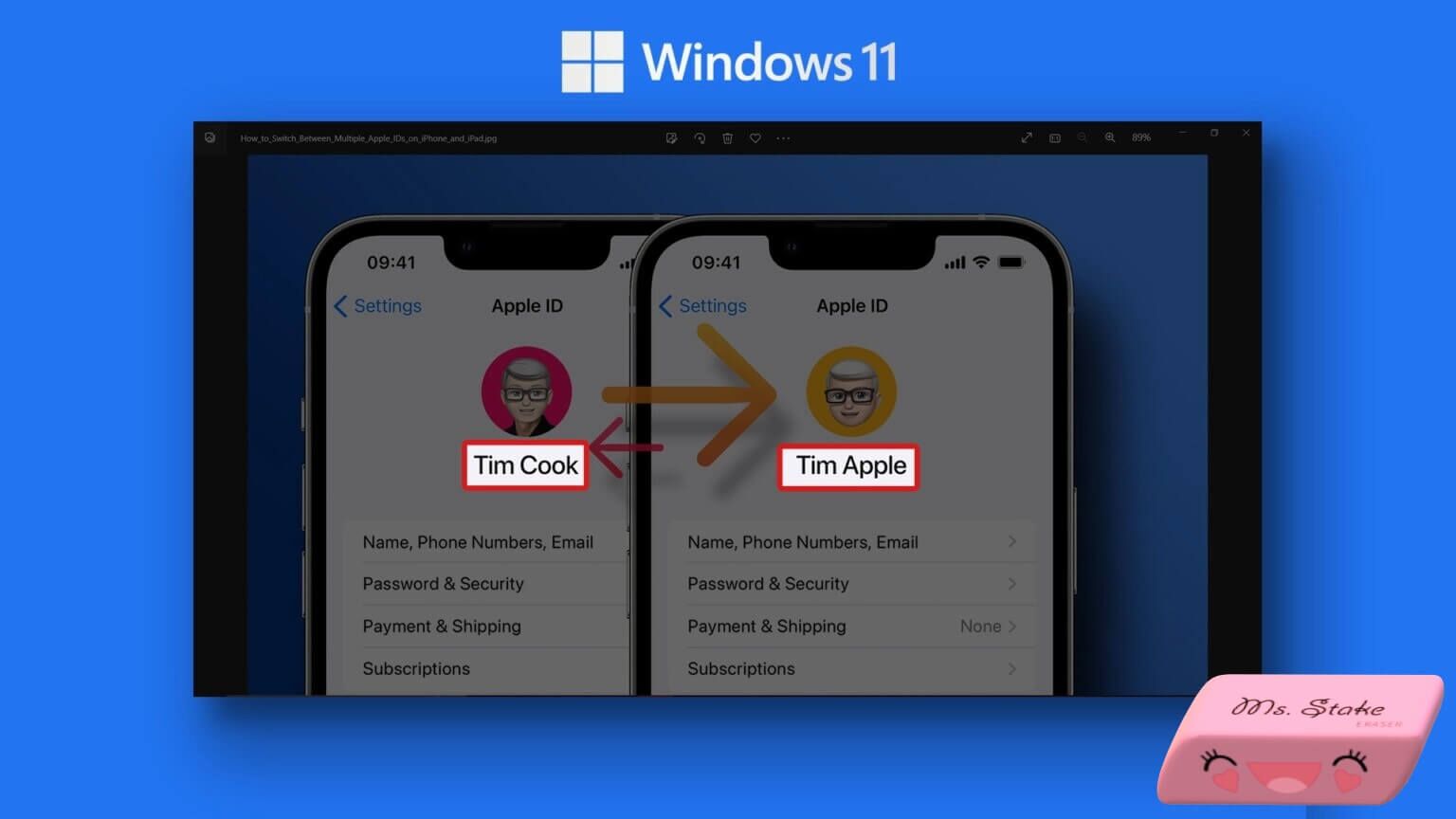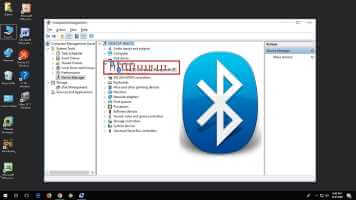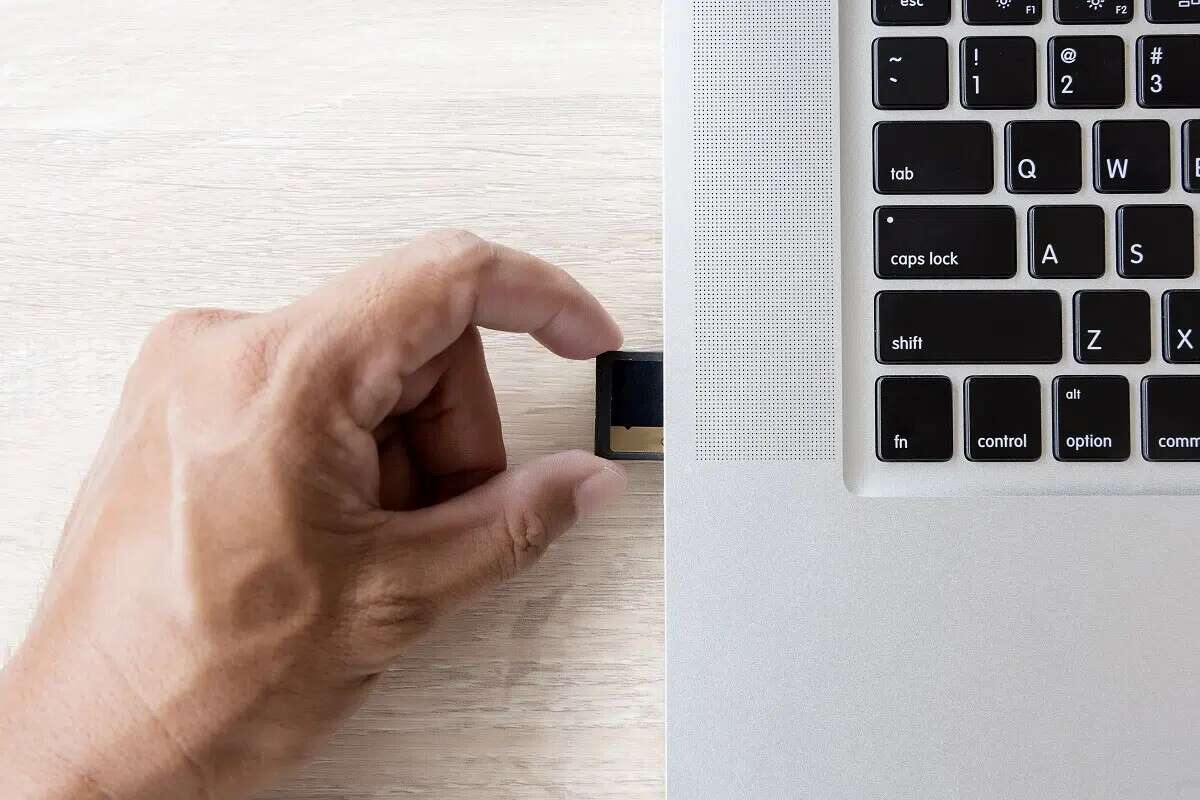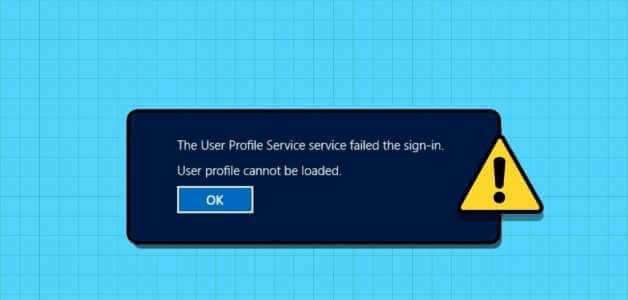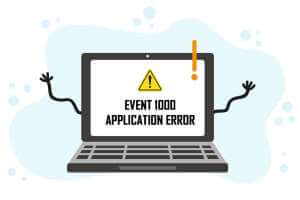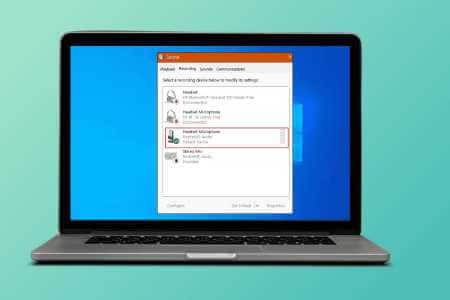Touchpad-bevægelser i Windows giver en masse bekvemmelighed ved bordet. Uanset om det er at swipe med tre fingre for at skifte mellem aktive vinduer eller vise skrivebordet, kan en touchpad være mere nyttig end en mus. Men nogle gange kan en bærbar computers touchpad blive uresponsiv og uresponsiv. Hvis du har oplevet et lignende problem, er denne vejledning til dig, hvordan du løser en touchpad, der ikke fungerer i Windows 11.
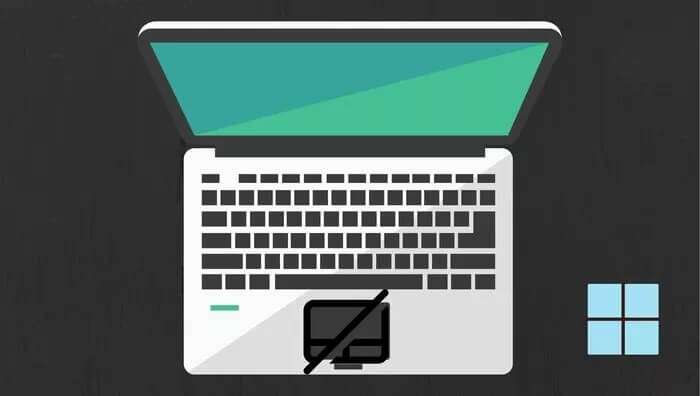
Uanset om din touchpad ikke reagerer på bevægelser eller er holdt helt op med at virke, dækker denne guide løsninger til at få din touchpad til at virke igen. Så lad os komme i gang.
1. Genstart din computer for at løse problemet med, at touchpad'en ikke virker i Windows 11.
Du kan starte med at genstarte din computer. Hvis din touchpad ikke virker på grund af en baggrundsproces eller en mindre softwarefejl, burde en genstart af din computer løse problemet.
For at genstarte computeren kan du enten bruge en ekstern mus eller et tastatur. For at genstarte computeren ved hjælp af et tastatur skal du trykke på knappen . Start og brug nøglen pil For at tænde, tryk på Input. Vælg nu Genstart Fra menuen skal du klikke på Indtast endnu engang.
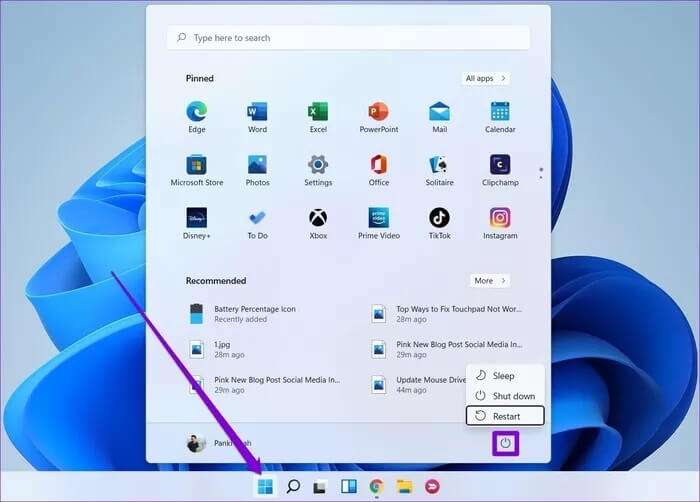
2. Aktivér touchpad'en for at rette problemet med, at touchpad'en ikke fungerer i Windows 11
Du kan kontrollere, om touchpad'en er aktiveret og fungerer korrekt på din computer. Mange bærbare computermodeller har en funktionstast til at deaktivere trackpad'en. Derfor bør du kontrollere, om du ved et uheld har deaktiveret touchpad'en. Find og tryk på funktionstasten for at kontrollere.
3. Tjek din antivirussoftware. Sådan repareres en touchpad, der ikke virker i Windows 11
Antivirussoftware kan forstyrre og ændre dine trackpad-indstillinger. For at være sikker skal du afbryde forbindelsen til internettet på din computer og derefter midlertidigt deaktivere din antivirussoftware for at se, om det får din trackpad til at virke. Hvis den ikke gør det, skal du genstarte computeren og aktivere din antivirussoftware.
4. Kør hardwarefejlfindingsværktøjet
Windows tilbyder et sæt fejlfindingsværktøjer, der kan diagnosticere og løse problemer på din computer. Heldigvis tilbyder de også et sæt til eksterne enheder. Sådan får du adgang til det.
Trin 1: Åbn menuen Start , Og skriv cmd og brug nøglen pil at flytte til Kør som administrator. Tryk derefter på Enter.
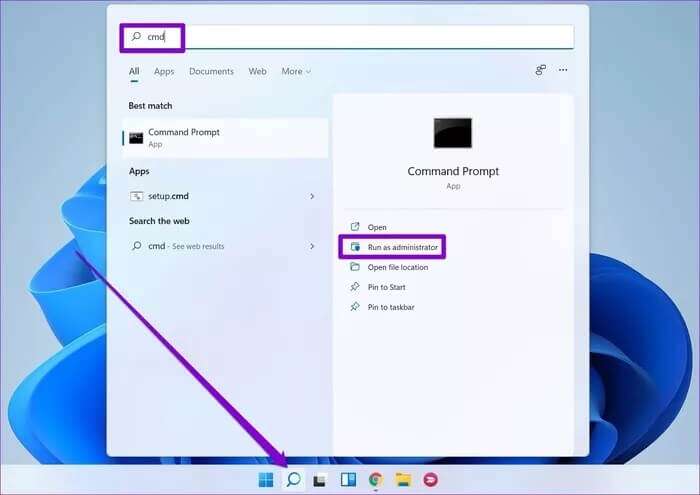
Trin 2: I konsollen skal du skrive følgende kommando og trykke på Enter: Enter.
msdt.exe -id DeviceDiagnostic
Trin 3: i vinduet Enheder og enheder, der vises , Klik på næste For at hun kan lede efter eventuelle problemer.
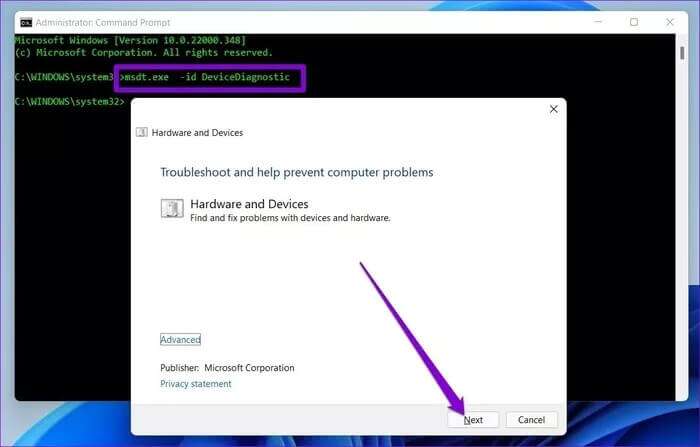
Hvis værktøjet beder dig om at udføre en automatisk reparation efter at have afsluttet scanningen, skal du vælge Anvend denne reparation for at fortsætte. Når det er færdigt, skal du genstarte computeren og se, om du nu kan få adgang til din touchpad.
5. Reparer touchpad-driveren
Hvis fejlfindingsværktøjet ikke kan identificere problemer med din touchpad, kan du tage sagen i egen hånd og rette touchpad-appen via menuen Indstillinger. Sådan gør du.
Trin 1: tryk på tasten Windows + I For at køre applikationen Indstillinger. Skift til fanen Apps til venstre og gå til Apps og funktioner.
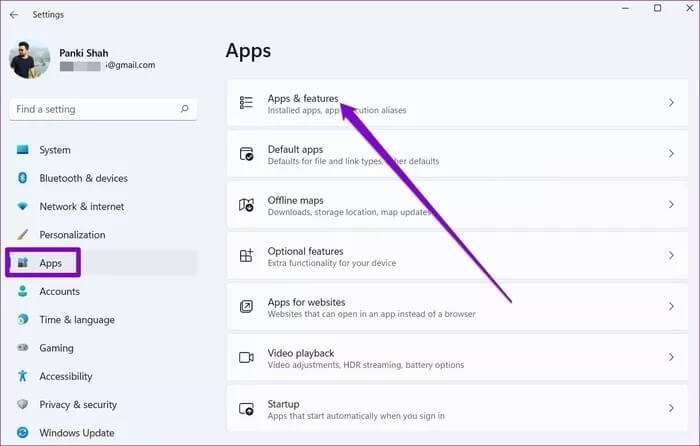
Trin 2: Lede efter Touchpad-applikation Brug listen De tre punkter Ved siden af for at ændre det.
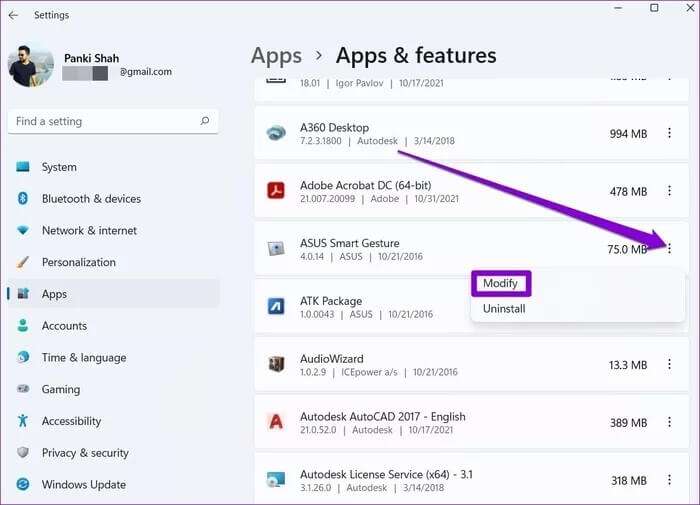
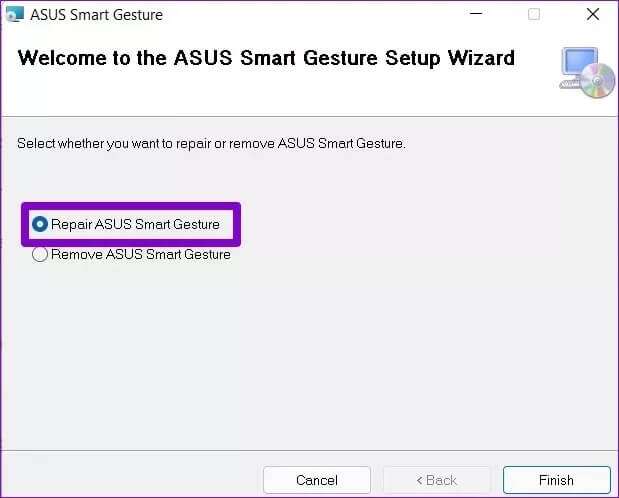
6. Opdater eller geninstaller driveren
Windows-opdateringer opdaterer normalt dine drivere fra tid til anden. Men hvis duDeaktiver automatiske opdateringer på Windows Disse drivere vil med tiden blive forældede. I dette tilfælde kan du prøve at opdatere driverne manuelt ved at følge nedenstående trin.
Trin 1: Åbn menuen Start , Og skriv Enhedshåndtering , og tryk på Enter.
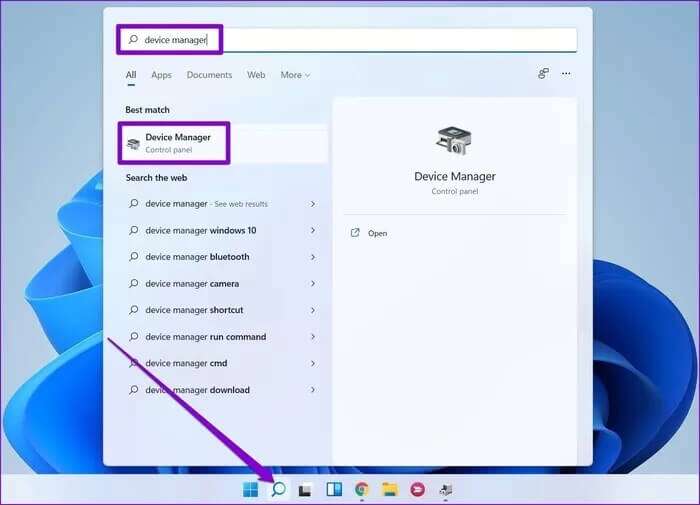
Trin 2: Udvid Mus og andre pegeenheder, højreklik på touchpad'en, og vælg indstillingen Opdater driveren.
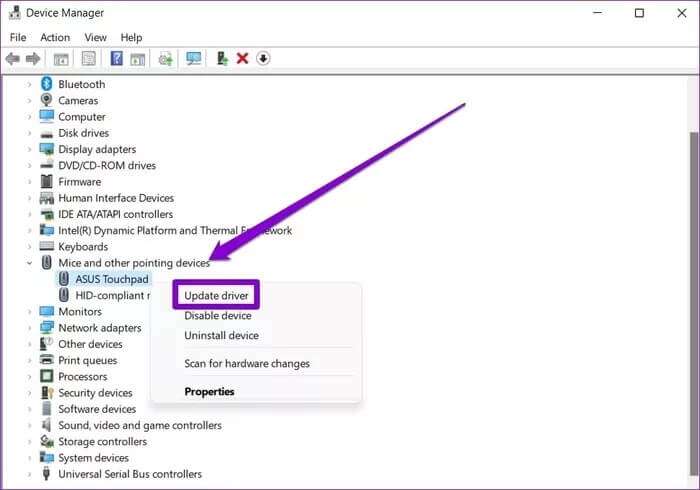
Hvis problemet fortsætter, kan dine drivere være beskadiget. Du kan prøve at afinstallere driverne ved at følge ovenstående trin og genstarte computeren for at give Windows mulighed for at geninstallere dem.
7. Gendan brugssystemet
Windows 11 inkluderer: Nyttig Systemgendannelsesfunktion", som med jævne mellemrum tager en sikkerhedskopi af hele systemet. Disse sikkerhedskopier kan være nyttige, når du støder på problemer, der ikke kan løses på anden vis. Læs videre for at lære, hvordan du bruger Systemgendannelse i Windows 11 til at vende tilbage til et punkt, hvor din touchpad fungerede korrekt.
Trin 1: Åbn menuen Start , Og skriv Opret et gendannelsespunkt , og tryk på Enter.
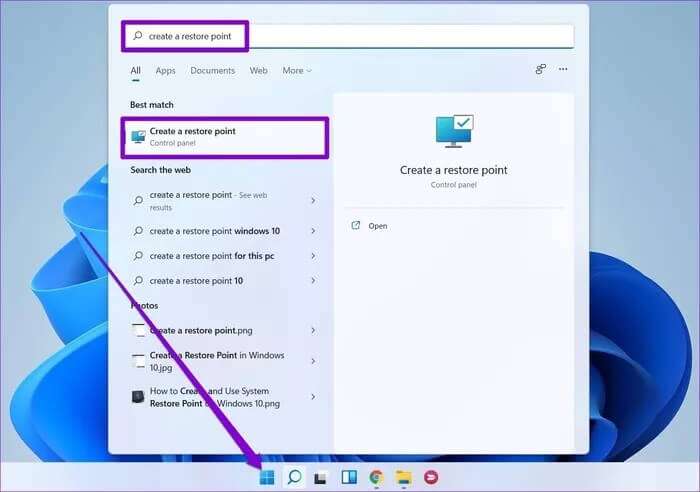
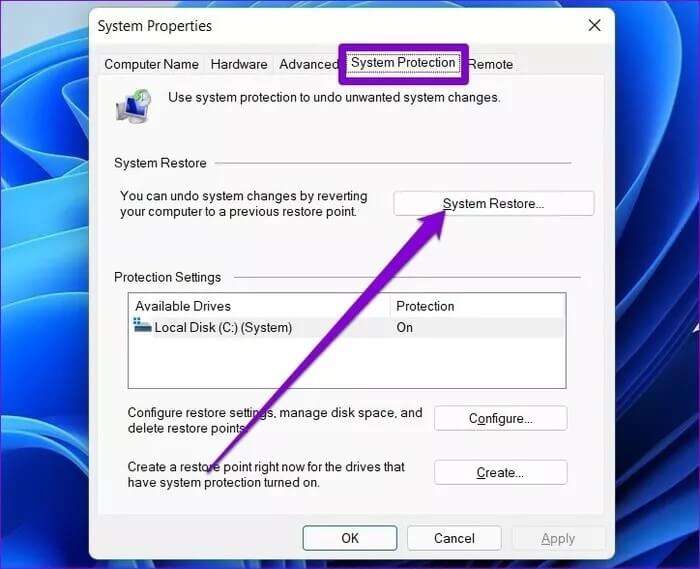
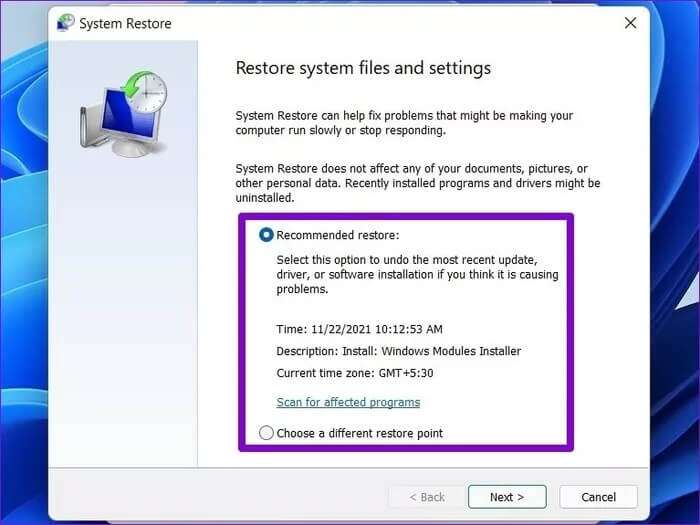
Få en fungerende touchpad
Det er svært at få gjort ret meget, når din bærbare computers touchpad holder op med at virke, især hvis du ikke er vant til det. Windows-genveje Eller du har ikke en ekstra trådløs mus. Forhåbentlig har ovenstående løsninger været tilstrækkelige til at løse problemet med, at touchpad'en ikke fungerer i Windows 11 permanent.